文章詳情頁
Win11安裝不了顯卡驅動怎么辦?Win11安裝不了顯卡驅動的解決方法
瀏覽:124日期:2022-06-15 15:58:41
目前微軟已經正式推出了Win11系統,所以有不少符合資格的小伙伴都下載進行體驗了,但是有的小伙伴在升級完系統之后遇到了無法安裝顯卡驅動的情況,那么遇到這種情況要怎么辦呢?下面就和小編一起來看看有什么解決方法吧。
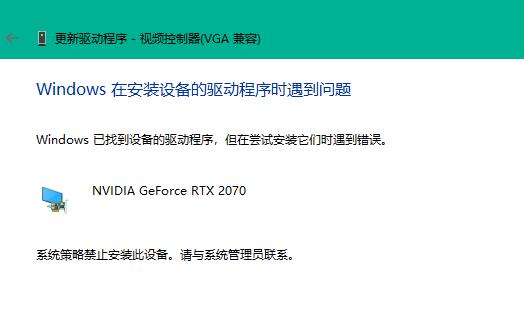
Win11安裝不了顯卡驅動的解決方法
方法一
1、首先按下鍵盤“Win+R”調出運行,輸入“gpedit.msc”回車確定進入組策略編輯器。
2、然后依次進入“計算機配置-管理模塊-系統-設備安裝中點擊設備安裝限制”。
3、然后在其中勾選“已禁用”,并點擊下方的“確定”保存。
4、更改完成后,應該就可以正常安裝顯卡驅動了。
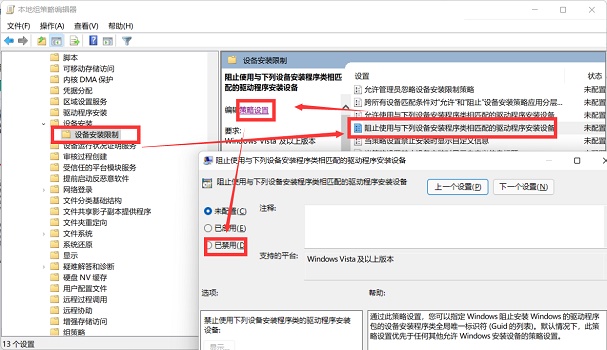
方法二
1、首先進入系統設置,然后選擇右側的“恢復”。
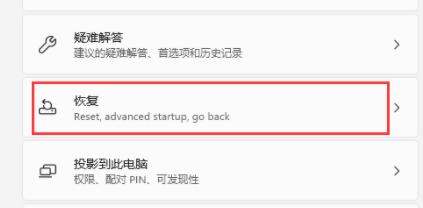
2、然后在其中找到并選擇“立即重新啟動”。
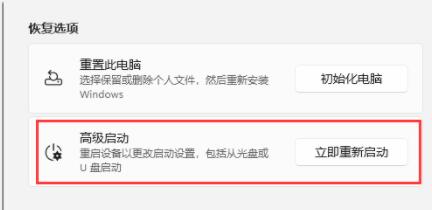
3、然后依次進入“疑難解答-高級選項-啟動設置”。
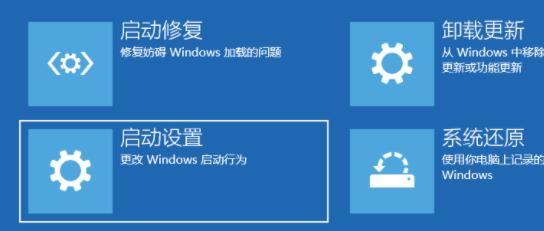
4、在這里選擇重啟,接著按下鍵盤“F4”進入安全模式。
5、然后在安全模式中就可以下載安裝顯卡驅動了。
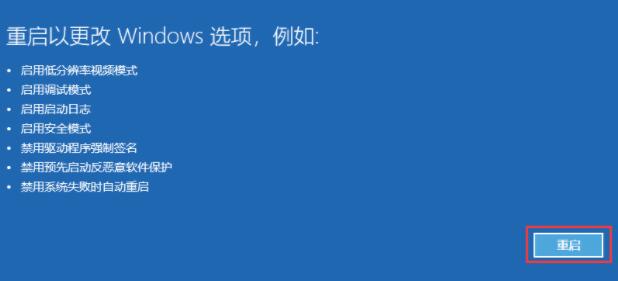
相關文章:
1. Linux禁止ping或允許ping的設置方法2. freebsd 分區的相關知識總結3. sadu.exe是什么進程?sadu.exe進程可以禁止嗎?4. 統信uos系統怎么管理打印界面和打印隊列?5. 統信UOS系統怎么看是32位還是64位? 判斷電腦32位或64位的技巧6. qttask.exe是什么進程?qttask.exe是不是病毒?7. 統信uos系統怎么進行打印測試頁和刪除打印機?8. fxksmdb.exe 是什么進程 fxksmdb.exe可以關閉嗎9. qqprotect.exe是什么進程?qqprotect.exe怎么禁止自動啟動?10. 如何用u盤安裝win11系統?教你用u盤安裝win11系統教程
排行榜
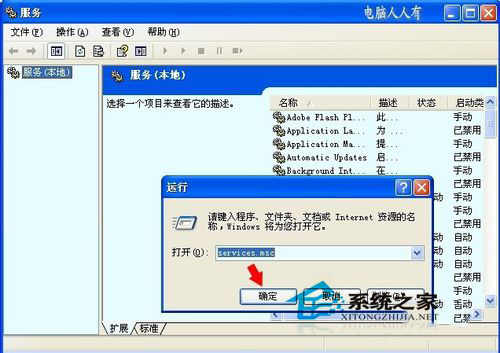
 網公網安備
網公網安備